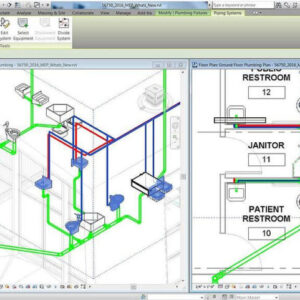Descripción
Los objetivos del curso online de Tekla Structures en español son aprender a trabajar con soltura creando partes, uniones, planos, detalles, perfiles, plantillas, etc.
Tekla Structures es un programa Building Information Modelling (BIM) que permite la creación y gestión de modelos 3D detallados con exactitud, altamente construibles sin importar el material o la complejidad estructural.
Finalmente, los modelos de Tekla se pueden utilizar para cubrir la totalidad del proceso de la construcción, desde el diseño conceptual hasta la fabricación, el montaje y su gestión.
Muestra de un vídeo del curso online de Tekla Structures
A continuación, puedes visualizar uno de los vídeos que componen el curso de Tekla Structures, recuerda que si no te gusta el curso te devolvemos el dinero
Contenido del curso online de Tekla Structures
- Introducción a Tekla Structures
- Descargar e instalar Tekla Structures
- Iniciar Tekla Structures
- Qué es un proyecto en blanco (blank project)
- Comprobar o cambiar su configuración de Tekla Structures
- Carpetas de proyecto y de empresa
- Modelos 3D
- Abrir un modelo
- Crear un modelo nuevo
- Crear una imagen en miniatura de un modelo
- Editar propiedades de proyecto
- Crear plantillas de modelo
- Guardar un modelo
- Guardar una copia de seguridad
- Definir la configuración de autoguardar
- Interfaz de usuario
- Familiarizarse con la interfaz de usuario
- Cómo usar los comandos
- Zoom del modelo
- Rotar el modelo
- Desplazar el modelo (encuadre)
- Buscar comandos y cuadros de diálogo
- Botones comunes
- Cambiar el aspecto de la cinta (ribbon)
- Obtener instrucciones
- Minimizar la cinta (ribbon)
- Cómo usar la barra de herramientas contextual
- Cómo usar el panel lateral
- Cambiar el idioma
- Configuraciones básicas en el menú Archivo
- Cambie la configuración de color
- Área de trabajo
- Configurar el área de trabajo
- Definir el área de trabajo
- Adaptar el área de trabajo
- A todo el modelo
- A las partes seleccionadas
- Usando dos puntos
- Ocultar el cuadro del área de trabajo
- Cambiar unidades y decimales
- Mallas y líneas de malla
- Mallas y líneas de malla
- Crear una malla
- Modificar una malla
- Borrar una malla
- Añadir una línea de malla entre líneas de malla existentes
- Añadir una línea de malla entre dos puntos
- Modificar las propiedades de línea de malla
- Alargar, reducir o inclinar una línea de malla
- Cambiar una etiqueta de línea de malla
- Desactivar el alargamiento de línea de malla
- Borrar una línea de malla usando la modificación directa
- Borrar una línea de malla (método alternativo)
- Tarea mallas
- Plano de trabajo
- Sistema de coordenadas
- Mostrar u ocultar la malla del plano de trabajo
- Establecer el plano de trabajo
- En cualquier plano de parte
- Paralelo al plano XYZ
- Usando un punto
- Usando dos puntos
- Con tres puntos
- Paralelo al plano de vista
- Restablecer el plano de trabajo por defecto
- Operaciones con el plano de trabajo
- Vistas de modelo
- Mover el plano de vista
- Crear una vista
- Básica del modelo
- Usando dos puntos
- Usando tres puntos
- Del plano de trabajo
- En un plano de parte
- De superficie
- De superficie a lo largo del borde seleccionado
- Parte por defecto
- Crear una vista 3D de
- Una parte
- Un componente
- Crear vistas de malla
- Crear vistas de componente por defecto
- Abrir una vista
- Guardar una vista
- Modificar una vista
- Borrar una vista
- Cambiar de una vista abierta a otra
- Cambiar entre vista 3D y de plano
- Actualizar y regenerar vistas
- Tarea vistas
- Modelado
- Crear partes
- Modificar parte
- Operaciones con partes
- Crear tornillo
- Añadir pernos
- Crear agujero
- Añadir un conjunto
- Crear objetos de construcción
- Crear puntos
- Guía modelado
- Tarea nave
- Conmutadores de elección
- Barra de herramientas Elección
- Zona de elección
- Profundidad de elección
- Prioridad de elección
- Conmutadores y símbolos de elección
- Elegir
- Un punto o línea
- Una línea
- Líneas de extensión
- Puntos ortogonales
- Con relación a puntos seleccionados anteriormente
- Crear un punto de referencia temporal
- Anular el conmutador de elección actual
- Cambiar el modo de elección
- Configuración de elección
- Tarea proyecto básico nave industrial
- Seleccionar objetos
- Seleccionar
- Objetos individuales
- Varios objetos
- Todos los objetos
- Identificadores
- Objetos anidados
- Modificar la selección
- Conmutadores de selección
- Seleccionar un modelo de referencia completo
- Seleccionar un objeto del modelo de referencia
- Seleccionar
- Conjuntos
- Crear un conjunto
- Seleccionar conjuntos y unidades de colada
- Seleccionar un conjunto del modelo de referencia
- Operaciones con objetos
- Crear, modificar y eliminar objetos
- Cambiar el tamaño y la forma de un objeto
- Partir y combinar partes
- Copiar propiedades de otro objeto
- Guardar y cargar las propiedades del cuadro de diálogo
- Bloquear las coordenadas X, Y y Z
- Introducir una distancia o coordenadas
- Seguimiento a lo largo de una línea hacia un punto de elección
- Opciones para coordenadas
- Alinear objetos utilizando una malla de elección
- Tarea nave industrial
- Copiar objetos
- Seleccionando dos puntos
- Linealmente
- Especificando una distancia desde el origen
- Utilizando arrastrar y soltar
- Objetos a otro objeto
- Todo el contenido a otro objeto
- A otro plano
- Desde otro modelo
- Utilizando la herramienta array lineal
- Usando la herramienta de array radial
- Utilizando el componente Matriz de objetos
- Mover objetos
- Seleccionando dos puntos
- Linealmente
- Especificando una distancia desde el origen
- Utilizando arrastrar y soltar
- A otro plano
- A otro objeto
- Rotar objetos
- Alrededor de una línea
- Alrededor del eje Z
- Copiar o mover en espejo objetos de modelo
- Filtrar objetos
- Crear un filtro de
- Vista
- Selección
- Dibujo
- Vista de dibujo
- Selección de dibujo
- Cómo utilizar un filtro de vista
- Cómo usar un filtro de selección
- Técnicas de filtrado
- Propiedades de objeto en los filtros
- Atributos de cuadro en los filtros
- Comodines
- Filtrar
- Partes según su nombre
- Partes principales
- Tornillos según su tamaño
- Partes según su tipo de conjunto
- Sub-conjuntos
- Objetos de modelo de referencia
- Partes de componente
- Copiar un filtro en otro modelo
- Filtros de selección y visualización
- Crear un filtro de
- Numerar el modelo
- ¿Qué es la numeración y cómo planificarla?
- Numerar partes
- Renumerar el modelo
- Ejemplos de numeración
- Detallado
- Añadir un componente a un modelo
- Aplicaciones
- Auto Unión
- Auto ValoresPorDefecto
- Conceptos básicos de uniones
- Detallado de Auto Unión
- Dibujos
- Creación de dibujos en Tekla Structures
- Rotar objetos de dibujo
- Copiar o mover en espejo objetos de dibujo
- Imprimir dibujos
- Cuadros e informes
- Hormigón
- Columna de hormigón
- Viga de hormigón
- Poliviga de hormigón
- Viga espiral de hormigón
- Panel o un muro de hormigón
- Losa de hormigón
- Losa alabeada de hormigón
- Zapata aislada
- Zapata continua
- Crear elementos de hormigón
- Vertidos
- Activar/desactivar la funcionalidad de vertido
- Ver estructuras de hormigón de colada in situ
- Fase de vertido
- Unidades de vertido
- Interrupciones de vertido
- Vertidos en dibujos
- Armaduras
- Crear una armadura
- Crear un grupo de armaduras
- Modelar una malla de armaduras
- Crear un patrón de cordón de armaduras
- Crear un empalme de armaduras
- Armadura pilar rectangular
- Personalizar Tekla Structures
- Proyecto final
Software
La primera lección del curso detalla cómo descargar una licencia educativa completamente funcional de Tekla Structures.
Idioma
Español
Duración
100 horas
Tutorías
Puedes comprar el Curso sin tutorías o el Curso con tutorías con el profesor tú eliges.
- Por supuesto que este curso de Tekla Structures lo puedes comprar sin tutorías a un precio muy económico.
- Pero también lo puedes comprar con tutorías para consultar todas tus dudas al profesor. Para ello puedes comunicarte con el profesor por diferentes medios pudiendo escoger entre:

- En primer lugar, mediante la mensajería del curso
- Además, por teléfono: +34 981 652 118 (Te devolvemos la llamada).
- También por WhatsApp.
- Finalmente, por videoconferencia: Skype, TeamViewer, Microsoft Teams, etc.
Salidas profesionales
Por consiguiente, vistos los objetivos y los contenidos del curso, las salidas profesionales que más se ajustan son:
- Ingenieros de Caminos, Canales y Puertos.
- Arquitectos.
- Ingenieros de la Edificación.
- Ingenieros Civiles.
- y demás profesionales de la construcción.
- Así como a personal de diseño estructural en general.
Horarios del curso de Tekla Structures
El curso online de Tekla Structures en español lo puedes realizar desde tu casa o lugar de trabajo a la hora que quieras, sin desplazamientos.
Gratis con el curso
Más por menos, al realizar el curso te regalamos una cuenta de Microsoft Office 365 con Word, Excel, PowerPoint, Outlook, etc.
¿Por qué realizar el curso online de Tekla Structures con nosotros?
Porque el Instituto Galego de Formación le ofrece las mejores herramientas para realizar su formación de: informática, idiomas, clases de apoyo, a continuación, enumeramos algunas de las ventajas que supone realizar el curso en cualquiera de nuestros centros:
- Para empezar porque disponemos de centro propio en Culleredo, ¿Cómo llegar?
- Ten en cuenta que nuestro centro es moderno y está homologado por la Xunta de Galicia, para impartir cursos de FSE, AFD, Fundación tripartita, etc.
- Sobre todo, por la calidad en nuestra enseñanza, avalada por la satisfacción mostrada por nuestros alumnos desde 1996.
- Grupos reducidos por lo que cada alumno dispone de un ordenador.
- Profesores altamente cualificados debido a su continuo proceso de actualización de conocimientos, con experiencia profesional.
- Cuidamos al máximo la documentación que se entrega a los alumnos y siempre, que es posible, está realizada por nuestros profesionales.
- Por lo que los principales contenidos de la plataforma son propios.
- Al finalizar el curso tienes derecho a un diploma acreditativo como resultado de realizar el curso con aprovechamiento.
- Finalmente, tienes fácil acceso a los profesores del curso.
Condiciones del curso online de Tekla Structures
- En primer lugar, tienes una garantía de devolución de 2 días, te devolvemos el dinero si no te convence el curso.
- Puedes comprar el curso desde cualquier país, sólo necesitas Internet.
- Además, dispones de hasta 6 meses para realizar el curso a pesar de ser un tiempo suficiente, este se puede ampliar.
- Ten en cuenta que los impuestos ya están incluidos en el precio del curso.
- Finalmente pulsa aquí para consultar como realizar el curso de manera presencial.
Más información sobre el curso online de Tekla Structures
Puedes solicitar más información a través de WhatsApp en el número +34 676134956, por teléfono +34 981 652 118 o en el siguiente formulario